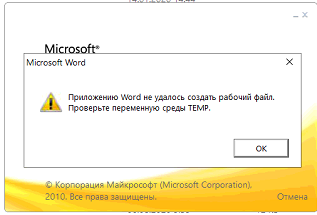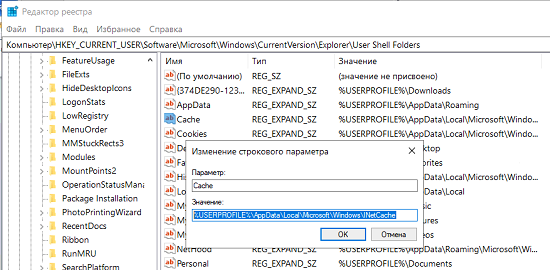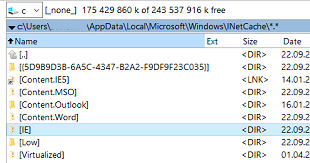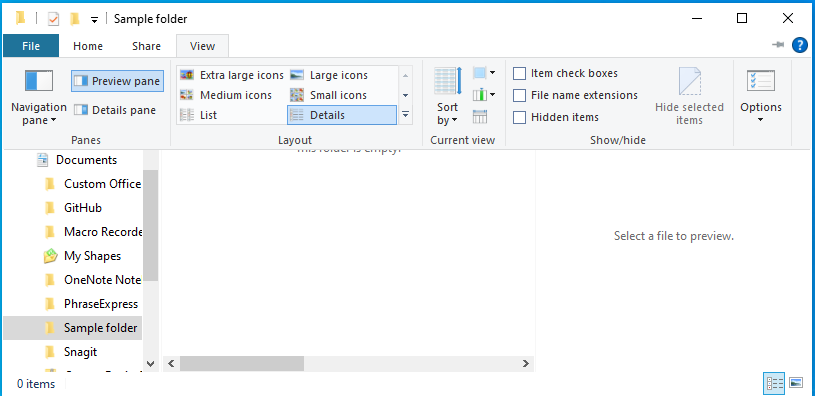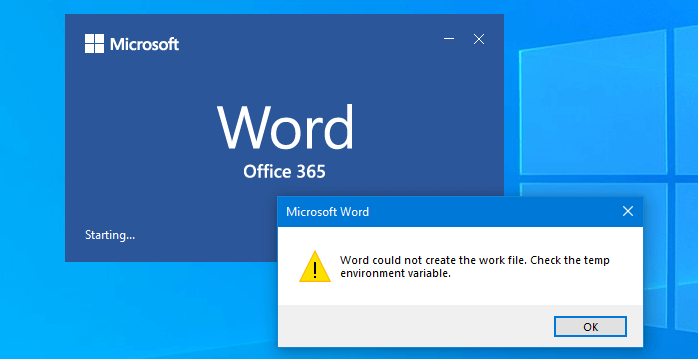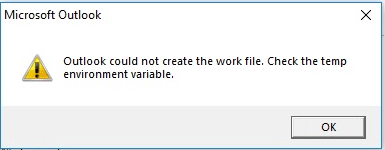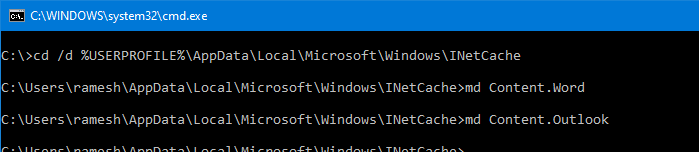Сегодня приложение Microsoft Word 2010 выдало ошибку:
«приложению word не удалось создать рабочий файл проверьте переменную temp»
Поискав я нашел несколько рецептов, но они мне не понравились, тем что они не устраняют проблему, а перенаправляют место хранения временных файлов, что может встать боком в будущем. По этому мой способ, это что-то компромиссное.
первое что нужно сделать, найти место хранения временных файлов, так как это не папка TEMP(!).
- Находим папку кешей, для этого надо в реестре в ветке HKEY_CURRENT_USER в параметре Cache посмотреть путь до папки INetCache:
- Переходим в эту папку INetCache и удаляем относящуюся к Word папку Content.word со всем содержимым:
- Запускаем просто Word для формирования новой папки.
Всё теперь просто штатно открываем файлы.
Бонус: Если способ выше вам не помог, то вот ещё одно решение и оно выглядит более удачным. Так как выге проблема устраняет ошибку конкретного профиля, а в масштабах всего ПК помогает только следующий способ.
Откройте regedit с правами администратора.
перейдите в раздел HKEY_LOCAL_MACHINESOFTWAREClassesCLSID
Делаем, резервную копию, я резервировал ключи перед удалением.
Удалить ключи:
HKEY_LOCAL_MACHINESOFTWAREClassesCLSID{00020827-0000-0000-C000-000000000046}
HKEY_LOCAL_MACHINESOFTWAREClassesCLSID{65235197-874B-4A07-BDC5-E65EA825B718}
HKEY_LOCAL_MACHINESOFTWAREClassesCLSID{84F66100-FF7C-4fb4-B0C0-02CD7FB668FE}
Обязательно перегружаем компьютер, без этого эффекта не будет. Данный способ чинит и открытие файлов и предварительный просмотр.
Благодарность, не должна знать границ
WORD пишет «Приложению Word не удалось создать рабочий файл. Проверьте переменную среды TEMP»
Featured
В этом посте мы расскажем Вам, как избавиться от следующей ошибки: Приложению Word не удалось создать рабочий файл. Проверьте переменную среды TEMP
1. Скачайте архив recover_word.zip(внизу поста,во вложении) и распакуйте (правой кнопкой по скаченному архиву—>извлечь в текующую папку)
2. Запустите распаковавшийся файл recover_word.bat
3. Перезагрузитесь
1. Создайте папку Temp на диске C:/
2. Нажмите комбинацию клавиш WIN+R (клавиша WIN выглядит так 
введите следующее в появившемся :
regedit
и нажмите ОК
3. В открывшемся окне найдите пункт HKEY_CURRENT_USER. Нажмите на него дважды левой кнопкой мыши
Далее пункт Software , затем Microsoft, затем CurrentVersion, следом Explorer, и наконец User Shell Folders
4. Встаньте на пункт User Shell Folders и в правой части экрана найдите параметр Cache щелкните дважды левой кнопкой мыши по этому параметру и вставьте следующее в строку Значение:
C:Temp
и нажмите ОК
5. Перезагрузитесь
Помог чем-то? Поделись пожалуйста!
Нажмите ОК после ввода значений данных . Теперь вы можете закрыть редактор реестра и перезагрузить компьютер. После перезагрузки снова начните использовать Word, и вы увидите, что проблема уже устранена.
ПРИМЕЧАНИЕ. Читайте комментарий Беллы ниже.
Приложению Word не удалось создать рабочий файл. Проверьте переменную
BB-код ссылки (для форумов):
Здравствуйте такая проблема: после предыдущего обновления при открытии документов word появляется такое сообщение —
Приложению Word не удалось создать рабочий файл. Проверьте переменную среды TEMP
Вот такой совет
не помог, потому что в реестре нет параметра cashe )))
Других путей не нашёл, может здесь кто-что посоветует?
BB-код ссылки (для форумов):
aex_mitr, Эту рекомендации наверное писал какой то очень крутой перец. Переменные среды для просмотра и редактирования доступны гораздо ближе:
Если у вас там значения похожие на правду, то стоит убедиться что папка temр по указанному пути существует и к ней есть доступ на запись.
Варианты отказа temp могут быть разные, возможно профиль перемещали, или слишком усердно «чистили» компьютер.
BB-код ссылки (для форумов):
200?’200px’:»+(this.scrollHeight+5)+’px’);»> Windows Registry Editor Version 5.00
[HKEY_CURRENT_USEREnvironment]
«TEMP»=hex(2):25,00,55,00,53,00,45,00,52,00,50,00,52,00,4f,00,46,00,49,00,4c,
00,45,00,25,00,5c,00,41,00,70,00,70,00,44,00,61,00,74,00,61,00,5c,00,4c,00,
6f,00,63,00,61,00,6c,00,5c,00,54,00,65,00,6d,00,70,00,00,00
«TMP»=hex(2):25,00,55,00,53,00,45,00,52,00,50,00,52,00,4f,00,46,00,49,00,4c,00,
45,00,25,00,5c,00,41,00,70,00,70,00,44,00,61,00,74,00,61,00,5c,00,4c,00,6f,
00,63,00,61,00,6c,00,5c,00,54,00,65,00,6d,00,70,00,00,00
[HKEY_CURRENT_USERSOFTWAREMicrosoftWindowsCurrentVersionExplorerUser Shell Folders]
«AppData»=hex(2):25,00,55,00,53,00,45,00,52,00,50,00,52,00,4f,00,46,00,49,00,
4c,00,45,00,25,00,5c,00,41,00,70,00,70,00,44,00,61,00,74,00,61,00,5c,00,52,
00,6f,00,61,00,6d,00,69,00,6e,00,67,00,00,00
«Desktop»=hex(2):25,00,55,00,53,00,45,00,52,00,50,00,52,00,4f,00,46,00,49,00,
4c,00,45,00,25,00,5c,00,44,00,65,00,73,00,6b,00,74,00,6f,00,70,00,00,00
«Local AppData»=hex(2):25,00,55,00,53,00,45,00,52,00,50,00,52,00,4f,00,46,00,
49,00,4c,00,45,00,25,00,5c,00,41,00,70,00,70,00,44,00,61,00,74,00,61,00,5c,
00,4c,00,6f,00,63,00,61,00,6c,00,00,00
«Personal»=hex(2):25,00,55,00,53,00,45,00,52,00,50,00,52,00,4f,00,46,00,49,00,
4c,00,45,00,25,00,5c,00,44,00,6f,00,63,00,75,00,6d,00,65,00,6e,00,74,00,73,
00,00,00
«Cache»=hex(2):25,00,55,00,53,00,45,00,52,00,50,00,52,00,4f,00,46,00,49,00,4c,
00,45,00,25,00,5c,00,41,00,70,00,70,00,44,00,61,00,74,00,61,00,5c,00,4c,00,
6f,00,63,00,61,00,6c,00,5c,00,4d,00,69,00,63,00,72,00,6f,00,73,00,6f,00,66,
00,74,00,5c,00,57,00,69,00,6e,00,64,00,6f,00,77,00,73,00,5c,00,49,00,4e,00,
65,00,74,00,43,00,61,00,63,00,68,00,65,00,00,00
[HKEY_LOCAL_MACHINESOFTWAREMicrosoftWindowsCurrentVersionExplorerUser Shell Folders]
«Common AppData»=hex(2):25,00,50,00,72,00,6f,00,67,00,72,00,61,00,6d,00,44,00,
61,00,74,00,61,00,25,00,00,00
«Common Desktop»=hex(2):25,00,50,00,55,00,42,00,4c,00,49,00,43,00,25,00,5c,00,
44,00,65,00,73,00,6b,00,74,00,6f,00,70,00,00,00
«Common Documents»=hex(2):25,00,50,00,55,00,42,00,4c,00,49,00,43,00,25,00,5c,
00,44,00,6f,00,63,00,75,00,6d,00,65,00,6e,00,74,00,73,00,00,00
Office показывает одно из следующих сообщений об ошибке : «не удалось создать рабочий файл», «Доступ отказано» или «файл не может быть предварительно просмотрено»
Office 365 ProPlus переименован в Майкрософт 365 корпоративные приложения. Для получения дополнительной информации об этом изменении прочитайте этот блог.
Симптомы
При попытке предварительного просмотра или сохранения файла Office приложение Office может показать одну из следующих ошибок:
- Word: «Word не смог создать рабочий файл. Проверьте переменную среды temp.»
- PowerPoint: «Доступ отказано. Обратитесь к администратору».
- Excel: «Этот файл нельзя просмотреть».
Причина
Причиной ошибок могут быть:
- 64-битная версия Office 365 была установлена, а затем неустановлена, а затем установлена 32-битная версия Office 365, в файле Explorer встречается ошибка при попытке показать предварительные просмотры документов.
- Временная папка «Файлы Интернета» для Обозревателя Windows находится в расположении, где у вас нет разрешения на создание новых временных файлов.
Обходной путь
Способ 1
Выключите области предварительного просмотра в проводнике файлов.
Чтобы устранить ошибку, вы можете попробовать изменить клавишу предварительного просмотра.
Точно следуйте всем указаниям из этого раздела. Внесение неправильных изменений в реестр может привести к возникновению серьезных проблем. Прежде чем приступить к изменениям, создайте резервную копию реестра для восстановления на случай возникновения проблем.
Чтобы решить эту проблему, удалите следующие клавиши реестра:
Нажмите и удерживайте или нажмите правой кнопкой Начните, а затем выберите Выполнить.
Введите regedit в Open: поле и выберите ОК.
Поиск и удаление следующих ключей реестра:
- Просмотр слов: HKCRCLSID
- Предварительный просмотр PowerPoint: HKCRCLSID
- Предварительный просмотр Excel: HKCRCLSID
Закрыть редактор реестра и перезапустить Windows.
Способ 2
Если вы все еще получаете ошибку, создайте новую папку для временных файлов Интернета:
- Откройте проводник Windows
- Перейдите к расположению папки C:UsersXXXXAppDataLocalMicrosoftWindows (где XXXX представляет имя профиля пользователя)
- Создание папки с заголовком INetCacheContent.Word
Возможно, потребуется включить скрытые элементы в ленте просмотра проводника Windows.
Adblock
detector
Содержание
- Ошибка «Не удалось создать рабочий файл» в Office
- Симптомы
- Решение
- Сканирование ошибок вредоносных программ и дисков
- Добавление переменной среды
- Создание временной папки «Файлы Интернета»
- Отключение области предварительного просмотра или изменение реестра
- Исправлено: Word не мог создать рабочий файл при открытии документов Word
- причина
- Исправлено: ошибка «Word не может создать рабочий файл»
- Способ 1: использование параметров Интернета
- Способ 2. Использование редактора реестра
- Создайте временные папки приложения Office
- Проверьте разрешения папки INetCache
- Приложению Word не удалось создать рабочий файл. Проверьте переменную
- Приложению word не удалось создать рабочий файл проверьте переменную среды temp windows 10
- Общие обсуждения
- Все ответы
- Сообщение об ошибке «Невозможно создать рабочий файл
Ошибка «Не удалось создать рабочий файл» в Office
Симптомы
При попытке предварительного просмотра или сохранения документа Word возвращает следующее сообщение об ошибке:
Word не смог создать рабочий файл. Проверьте переменную среды temp.
Решение
Сканирование ошибок вредоносных программ и дисков
Запустите антивирусное сканирование. Если антивирусная программа не обнаруживает вредоносных программ, проверьте, нет ли поврежденных файлов или ошибок на диске.
Откройте окно командной строки с повышенными привилегиями. Для этого выберите Начните, введите cmd и нажмите кнопку Ввод.
В результатах поиска щелкните правой кнопкой мыши командное подсказок, а затем выберите Выполнить в качестве администратора.
Введите sfc.exe/scannow и нажмите кнопку Ввод.
После проверки и устранения ошибок введите chkdsk/r/f и нажмите кнопку Ввод.
Перезапустите устройство и повторите действие в Word. Если ошибка все еще возникает, попробуйте следующий метод.
Добавление переменной среды
Прокрутите вниз до связанных параметров, а затем выберите параметры advanced system.
Выбор переменных среды.
В соответствии с переменными пользователя (где ваше имя пользователя) выберите кнопку New.
В поле Имя Переменная введите %userprofile%.
В поле Переменное значение введите имя пользователя C:Users > и в шаге 4).
Выберите ОК, а затем выберите ОК в любом открываемом окне подтверждения.
Перезапустите устройство и повторите действие в Word. Если ошибка все еще возникает, попробуйте следующий метод.
Создание временной папки «Файлы Интернета»
Перейдите в следующую папку:
C:Users > будет представлено имя профиля пользователя.
Создайте папку и назови ее Content.Word.
Примечание. Может потребоваться включить скрытые элементы на ленте Просмотр Windows Explorer.
Перезапустите устройство и повторите действие в Word. Если ошибка все еще возникает, попробуйте следующий метод.
Отключение области предварительного просмотра или изменение реестра
Чтобы решить проблему, отключите области Предварительного просмотра в Проводнике файлов.
Чтобы устранить ошибку, необходимо изменить следующие подкайки реестра.
Точно следуйте всем указаниям из этого раздела. Внесение неправильных изменений в реестр может привести к возникновению серьезных проблем. Перед его изменением необходимо создать реестр для восстановления в случае возникновения проблем.
Чтобы решить эту проблему, удалите следующие клавиши реестра:
Щелкните последовательно Пуск > Выполнить.
Введите regedit в поле Open: box и выберите ОК.
Поиск и удаление следующих подкайков реестра:
Закрыть редактор реестра и перезапустить Windows.
Источник
Исправлено: Word не мог создать рабочий файл при открытии документов Word
При попытке открыть или сохранить документ в Microsoft Office Word появляется следующее сообщение об ошибке:
Word не может создать рабочий файл. Проверьте переменную среды Temp.
Та же ошибка возникает при запуске любого другого приложения Office — например, Outlook, Excel и т. Д.,
Outlook не может создать рабочий файл. Проверьте переменную среды Temp.
причина
Эта проблема возникает из-за неправильного расположения временных файлов Интернета для Internet Explorer. Возможно, местоположение временных файлов Интернета указано на папку, в которой у пользователя нет прав для создания новых временных файлов. Приложения Office используют папку «Временные файлы Интернета» для создания временных файлов при открытии документов Office или предварительном просмотре документа с помощью панели предварительного просмотра Проводника.
Исправлено: ошибка «Word не может создать рабочий файл»
Чтобы устранить эту проблему, измените расположение временных файлов Интернета для Internet Explorer. Для этого выполните следующие действия:
Способ 1: использование параметров Интернета
Способ 2. Использование редактора реестра
(Убедитесь, что значение по имени кэш имеет тип REG_EXPAND_SZ. Если он отображается как REG_SZ, удалите значение и создайте новое.)
СВЯЗАННЫЙ: Папки пользовательской оболочки Windows 10 восстанавливают пути по умолчанию
Создайте временные папки приложения Office
Если вышеуказанного решения недостаточно, создайте временные папки для Word и / или Outlook вручную. Для этого выполните следующие команды через командную строку:
Проверьте разрешения папки INetCache
INetCache Папка имеет следующие разрешения по умолчанию:
Чтобы проверить разрешения, выполните команду в окне командной строки.
Надеюсь, что один или несколько из приведенных выше методов помогли вам устранить ошибку «не удалось создать рабочий файл. Проверьте переменную среды Temp »при запуске Microsoft Word или Outlook. Решение должно работать в любой версии Office и Windows, даже в Office 365 Word 2016, работающем в Windows 10.
Источник
Приложению Word не удалось создать рабочий файл. Проверьте переменную
BB-код ссылки (для форумов):
Приложению Word не удалось создать рабочий файл. Проверьте переменную среды TEMP
не помог, потому что в реестре нет параметра cashe )))
Других путей не нашёл, может здесь кто-что посоветует?
BB-код ссылки (для форумов):
aex_mitr, Эту рекомендации наверное писал какой то очень крутой перец. Переменные среды для просмотра и редактирования доступны гораздо ближе:
Если у вас там значения похожие на правду, то стоит убедиться что папка temр по указанному пути существует и к ней есть доступ на запись.
Варианты отказа temp могут быть разные, возможно профиль перемещали, или слишком усердно «чистили» компьютер.
BB-код ссылки (для форумов):
200?’200px’:»+(this.scrollHeight+5)+’px’);»> Windows Registry Editor Version 5.00
[HKEY_CURRENT_USEREnvironment]
«TEMP»=hex(2):25,00,55,00,53,00,45,00,52,00,50,00,52,00,4f,00,46,00,49,00,4c,
00,45,00,25,00,5c,00,41,00,70,00,70,00,44,00,61,00,74,00,61,00,5c,00,4c,00,
6f,00,63,00,61,00,6c,00,5c,00,54,00,65,00,6d,00,70,00,00,00
«TMP»=hex(2):25,00,55,00,53,00,45,00,52,00,50,00,52,00,4f,00,46,00,49,00,4c,00,
45,00,25,00,5c,00,41,00,70,00,70,00,44,00,61,00,74,00,61,00,5c,00,4c,00,6f,
00,63,00,61,00,6c,00,5c,00,54,00,65,00,6d,00,70,00,00,00
[HKEY_CURRENT_USERSOFTWAREMicrosoftWindowsCurrentVersionExplorerUser Shell Folders]
«AppData»=hex(2):25,00,55,00,53,00,45,00,52,00,50,00,52,00,4f,00,46,00,49,00,
4c,00,45,00,25,00,5c,00,41,00,70,00,70,00,44,00,61,00,74,00,61,00,5c,00,52,
00,6f,00,61,00,6d,00,69,00,6e,00,67,00,00,00
«Desktop»=hex(2):25,00,55,00,53,00,45,00,52,00,50,00,52,00,4f,00,46,00,49,00,
4c,00,45,00,25,00,5c,00,44,00,65,00,73,00,6b,00,74,00,6f,00,70,00,00,00
«Local AppData»=hex(2):25,00,55,00,53,00,45,00,52,00,50,00,52,00,4f,00,46,00,
49,00,4c,00,45,00,25,00,5c,00,41,00,70,00,70,00,44,00,61,00,74,00,61,00,5c,
00,4c,00,6f,00,63,00,61,00,6c,00,00,00
«Personal»=hex(2):25,00,55,00,53,00,45,00,52,00,50,00,52,00,4f,00,46,00,49,00,
4c,00,45,00,25,00,5c,00,44,00,6f,00,63,00,75,00,6d,00,65,00,6e,00,74,00,73,
00,00,00
«Cache»=hex(2):25,00,55,00,53,00,45,00,52,00,50,00,52,00,4f,00,46,00,49,00,4c,
00,45,00,25,00,5c,00,41,00,70,00,70,00,44,00,61,00,74,00,61,00,5c,00,4c,00,
6f,00,63,00,61,00,6c,00,5c,00,4d,00,69,00,63,00,72,00,6f,00,73,00,6f,00,66,
00,74,00,5c,00,57,00,69,00,6e,00,64,00,6f,00,77,00,73,00,5c,00,49,00,4e,00,
65,00,74,00,43,00,61,00,63,00,68,00,65,00,00,00
[HKEY_LOCAL_MACHINESOFTWAREMicrosoftWindowsCurrentVersionExplorerUser Shell Folders]
«Common AppData»=hex(2):25,00,50,00,72,00,6f,00,67,00,72,00,61,00,6d,00,44,00,
61,00,74,00,61,00,25,00,00,00
«Common Desktop»=hex(2):25,00,50,00,55,00,42,00,4c,00,49,00,43,00,25,00,5c,00,
44,00,65,00,73,00,6b,00,74,00,6f,00,70,00,00,00
«Common Documents»=hex(2):25,00,50,00,55,00,42,00,4c,00,49,00,43,00,25,00,5c,
00,44,00,6f,00,63,00,75,00,6d,00,65,00,6e,00,74,00,73,00,00,00
Источник
Приложению word не удалось создать рабочий файл проверьте переменную среды temp windows 10
Общие обсуждения
Все ответы
В командной строке наберите
set temp
и приведите здесь, что выводится в окне командной строки. Также укажите, какая у вас операционная система.
Проверьте значения параметра в реестре
HKEY_CURRENT_USERSoftwareMicrosoftWindowsCurrentVersionExplorerUser Shell FoldersCache
он должен быть в конфигурации по умолчанию
%USERPROFILE%AppDataLocalMicrosoftWindowsTemporary Internet Files
Проверьте, что это так. Подробнее см. обсуждение
Источник
Сообщение об ошибке «Невозможно создать рабочий файл
Причина: при открытии документа Word появляется ошибка:Невозможно создать рабочий файл.
Решение: Для решения этой проблемы используйте один из следующих способов.
Способ 1 Изменение расположения папки временных файлов Интернета для обозревателя Internet Explorer. Чтобы сделать это, выполните следующие действия.
В обозревателе Internet Explorer нажмите кнопку Параметры Интернетана Сервис меню.
В Параметры Интернета диалоговое окно, нажмите кнопку Общие Вкладка.
В Журнал посещений раздел, нажмите кнопку Параметры.
В Временные файлы Интернета и параметры журнала диалоговое окно, нажмите кнопку Переместить папку.
В Поиск папки диалоговое окно выберите следующее местоположение: Users AppDataLocalMicrosoftWindowsTemporary файлы Интернета.
Примечание AppData является скрытой. Чтобы показать скрытые файлы и папки, посетите следующий веб-узел: Отображение скрытых файлов
Нажмите кнопку ОК Чтобы закрыть открытые диалоговые окна.
Перезагрузите компьютер.
Важные Этот раздел, метод или задача содержит действия, о том, как внести изменения в реестр. Тем не менее при неправильном изменении реестра, могут возникнуть серьезные проблемы. Таким образом Убедитесь, что внимательно выполните следующие действия. Для дополнительной защиты резервную копию реестра перед внесением изменений. Затем при возникновении неполадок можно восстановить реестр.
Способ 2 Укажите параметр кэша папки временных файлов Интернета. Чтобы сделать это, выполните следующие действия.
Нажмите кнопку Начало, а затем нажмите кнопку Запустить.
Тип regedit в Открыть поле, а затем нажмите кнопку ОК.
Найдите и выделите следующий подраздел реестра:
SoftwareMicrosoftWindowsCurrentVersionExplorerUser раздел реестра HKEY_CURRENT_USER папки оболочки
Дважды щелкните значок Кэш-памяти запись реестра, введите следующую команду в Значение данных поле, а затем нажмите кнопку ОК: %USERPROFILE%AppDataLocalMicrosoftWindowsTemporary файлы Интернета
Закройте редактор реестра.
Либо переменная TEMP не определена, либо она указывает на несуществующую папку, либо недостаточно места на диске.
Мой компьютер?Свойства…?Дополнительно?П еременные среды
Если переменная TEMP там отсутствует, то нужно создать, записав в неё путь к папке TEMP. Обычно эта папка имеет такой путь %USERPROFILE%Local SettingsTemp
Если переменная существует, то нужно проверить место на диске, на который она ссылается и что пользователю разрешено производить запись на этот диск и в эту папку
Источник
- Remove From My Forums
-
Question
-
I have a user who upgraded from Office 365 2013 ProPlus to Office 365 2016 ProPlus on his Windows 10 laptop. Since the upgrade, he has been unable to open Word documents from File Explorer while having the preview pane turned on. Old .doc files
won’t display a preview & newer .docx files will show the preview after returning the error «Word could not create the work file. Check the Temp environment variable.» In either case, Word doesn’t open. If the preview pane is turned
off, the user experiences no issues. I have tried repairing Office, uninstalling & re-installing Office, pointing the cache to temporary internet files, system restore, emptying the %temp% folder, checking the preview handlers. I’m sure i’m
forgetting something. It seems nothing works besides turning off the preview pane which is unacceptable for my user. Any help would be appreciated.
- Remove From My Forums
-
Question
-
I have a user who upgraded from Office 365 2013 ProPlus to Office 365 2016 ProPlus on his Windows 10 laptop. Since the upgrade, he has been unable to open Word documents from File Explorer while having the preview pane turned on. Old .doc files
won’t display a preview & newer .docx files will show the preview after returning the error «Word could not create the work file. Check the Temp environment variable.» In either case, Word doesn’t open. If the preview pane is turned
off, the user experiences no issues. I have tried repairing Office, uninstalling & re-installing Office, pointing the cache to temporary internet files, system restore, emptying the %temp% folder, checking the preview handlers. I’m sure i’m
forgetting something. It seems nothing works besides turning off the preview pane which is unacceptable for my user. Any help would be appreciated.
Word – это один из наиболее часто используемых компонентов Office для меня. Сегодня я пытался использовать SharePoint в качестве инструмента для совместной работы вместе с Word 2016/2013 , чтобы я мог соединиться с моей командой, но Word не позволил мне сделать это. Word заставлял меня использовать в нем мои локальные документы, как видно из этого сообщения об ошибке, которое я получил.

Содержание
- Word не может создать рабочий файл, проверьте переменную среды Temp
- Перерегистрировать файлы Word
- Исправление реестра
Word не может создать рабочий файл, проверьте переменную среды Temp
Как вы можете видеть на картинке, не было ничего, чтобы помочь мне решить эту проблему, кроме самого сообщения об ошибке. Я попробовал поддержку Microsoft, но их решения не работали для меня – я думаю, что они были для предыдущих выпусков Word . Тогда я пришел к выводу, что это связано с неправильными записями реестра. Итак, наконец, я получил два исправления для устранения этой проблемы и хотел бы поделиться со всеми вами.
Перерегистрировать файлы Word
Чтобы устранить эту проблему, просто нажмите комбинацию Windows Key + R , чтобы открыть диалоговое окно «Выполнить». Введите следующее и нажмите Enter:
winword.exe/r

В приведенной выше команде часть /r вызывает перерегистрацию Word в конфигурации реестра Windows и, таким образом, в конечном итоге устраняет проблему. Если это исправление не работает, вы можете попробовать альтернативу:
Исправление реестра
1. Нажмите сочетание клавиш Windows + R , введите Regedt32.exe в диалоговом окне Выполнить и нажмите Enter, чтобы откройте редактор реестра .
2. Перейдите в следующее местоположение:
HKEY_CURRENT_USER Software Microsoft Windows CurrentVersion Explorer Папки оболочки пользователя

3. На правой панели этого местоположения найдите именованную строку AppData и внимательно изучите ее данные о значениях . Значение данных для этой строки, если она была изменена, достаточно для того, чтобы генерировать проблемы, связанные с переменной среды. Поэтому восстановите его Значение данных по умолчанию следующим образом:
% USERPROFILE% AppData Roaming

Нажмите ОК после ввода значений данных . Теперь вы можете закрыть редактор реестра и перезагрузить компьютер. После перезагрузки снова начните использовать Word, и вы увидите, что проблема уже устранена.
Надеюсь, это поможет!
ПРИМЕЧАНИЕ. Читайте комментарий Беллы ниже.